Asus f1262 Installation Manual
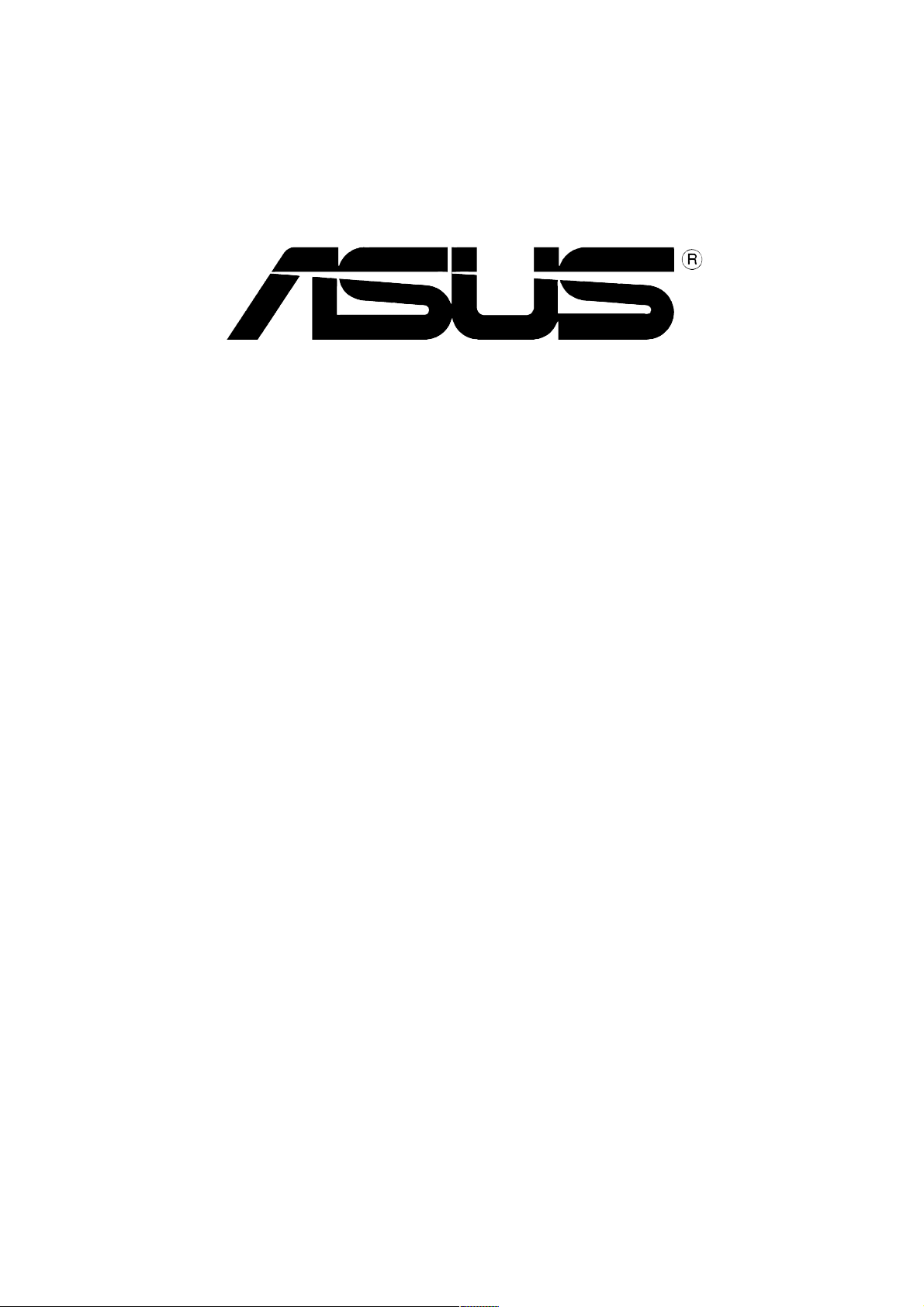
Carte graphique
Guide d’Installation
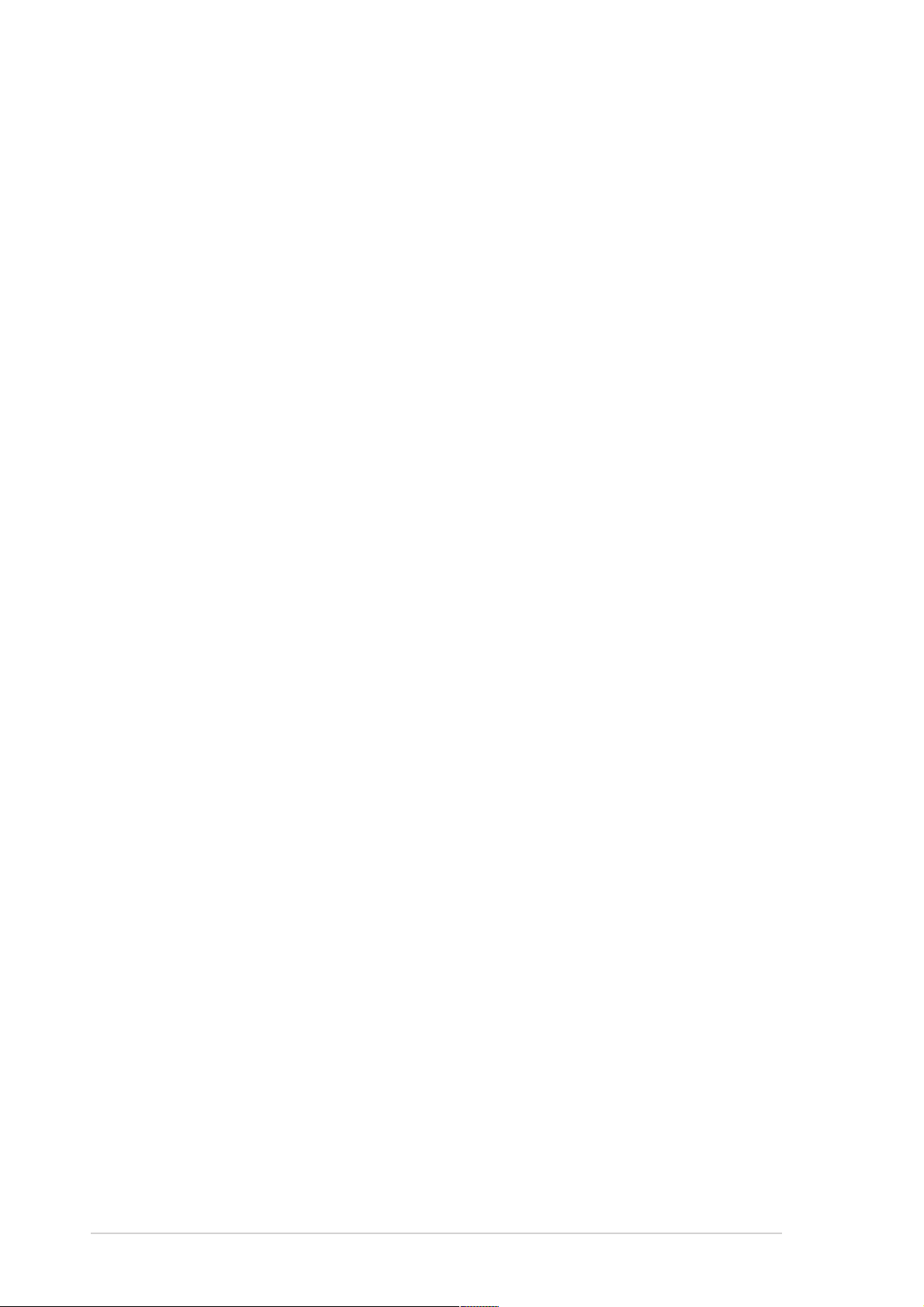
F1262
Première édition V1
Copyright © 2004 ASUSTeK COMPUTER INC. Tous droits réservés.
Aucun extrait de ce manuel, incluant les produits et logiciels qui y sont décrits, ne peut être
reproduit, transmis, transcrit, stocké dans un système de restitution, ou traduit dans quelque
langue que ce soit sous quelque forme ou quelque moyen que ce soit, à l’exception de la
documentation conservée par l’acheteur dans un but de sauvegarde, sans la permission écrite
expresse de ASUSTeK COMPUTER INC. (“ASUS”).
La garantie sur le produit ou le service ne sera pas prolongée si (1) Le produit est réparé,
modifié ou altéré, à moins que cette réparation, modification ou altération ne soient autoriséées
par écrit par ASUS; ou (2) si le numéro de série du produit est dégradé ou manquant.
ASUS FOURNIT CE MANUEL “TEL QUE” SANS GARANTIE D’AUCUNE SORTE, QU’ELLE
SOIT EXPRESSE OU IMPLICITE,COMPRENANT MAIS SANS Y ETRE LIMITE LES
GARANTIES OU CONDITIONS DE COMMERCIALISA TION OU D’APTITUDE POUR UN USAGE P ARTICULIER. EN AUCUN CAS ASUS, SES DIRECTEURS, CADRES, EMPLOYES OU
AGENTS NE POURRONT ÊTRE TENUS POUR RESPONSABLES POUR T OUT DOMMAGE
INDIRECT , SPECIAL, SECONDAIRE ou CONSECUTIF (INCLUANT LES DOMMAGES POUR
PERTE DE PROFIT, PERTE DE COMMERCE, PERTE D‘UTILISATION DE DONNEES, INTERRUPTION DE COMMERCE ET EVENEMENTS SEMBLABLES), MEME SI ASUS A ETE
INFORME DE LA POSSIBILITE DE TELS DOMMAGES PROVENANT DE T OUT DEFAUT OU
ERREUR DANS CE MANUEL OU DU PRODUIT.
LES SPECIFICATIONS ET INFOMATIONS CONTENUES DANS CE MANUEL SONT
FOURNIES A TITRE INFORMATIF SEULEMENT, ET SONT SUJETTES A CHANGEMENT A
TOUT MOMENT SANS AVERTISSEMENT ET NE DOIVENT PAS ETRE INTERPRETEES
COMME UN ENGAGEMENT DE LA PART D’ASUS. ASUS N‘ASSUME AUCUNE
RESPONSABILITE POUR TOUTE ERREUR OU INEXACTITUDE QUI POURRAIT
APP ARAITRE DANS CE MANUEL, INCLUANT LES PRODUITS ET LOGICIELS QUI Y SONT
DECRITS.
Les produits et noms de sociétés qui apparaissent dans ce manuel ne sont utilisés que dans
un but d’identification ou d’explication dans l’intérêt du propriétaire, sans intention de
contrefaçon.
ASUS et le logo ASUS sont des marques déposées de ASUSTeK COMPUTER INC.
Microsoft, Windows, Windows 98, windows 98SE, Windows ME, Windows 2000, Windows
NT et Windows XP sont des marques déposées de Microsoft Corporation. Intel est une
marque déposée de Intel Corporation. NVIDIA est une marque déposée de NVIDIA
Corporation. SiS est une marque déposée de Silicon Integrated Systems Corporation. ATI est
une marque déposée de ATI Technologies Inc. ALi est une marque déposée de ALi
Corporation. VIA est une marque déposée de VIA Technologies, Inc. Tous les autres noms de
produits et sociétés peuvent être des marques ou des marques déposées de leurs
propriétaires respectifs avec lesquels ils sont associés.
ii
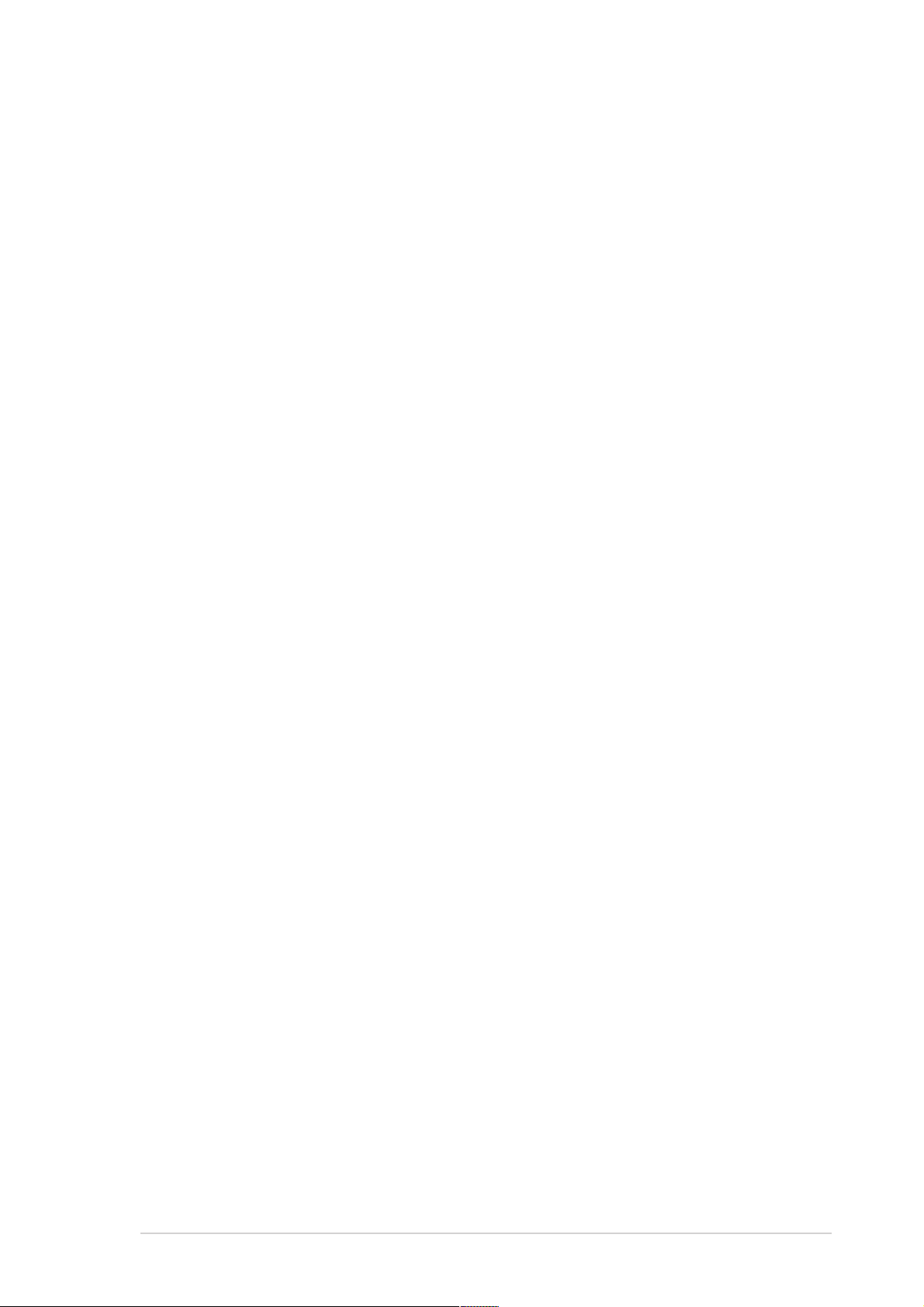
SOMMAIRE
Notices ...........................................................................................iv
Informations sur la sécurité .............................................................v
A propos de ce guide......................................................................vi
Contacter ASUS ............................................................................ vii
1. Informations sur le CD technique .............................................1
1.1 Lancer le CD technique...................................................1
2. Installation du pilote d’affichage ...............................................2
2.1 Modifier le pilote d’affichage de Windows .......................2
2.2 Installer le pilote optimisé d’ASUS ..................................4
2.2.1 Windows 98SE/ME .............................................4
Méthode 1: Programme d’installation rapide ASUS
(lorsque l’Autorun est activé) .............4
Méthode 2:Programme d’installation rapide ASUS
(lorsque l’Autorun est activé) .............5
Méthode 3: Plug and Play...................................6
Méthode 4: Page des propriétés d’affichage ......7
2.2.2 Windows 2000/XP...............................................9
Méthode 1: Programme d’installation rapide ASUS 9
Méthode 2: Plug and Play.................................10
2.2.3 Windows NT 4.0................................................12
2.3 Pilote NVIDIA WHQL .....................................................13
2.4 DirectX...........................................................................13
2.5 Pilote AGP GART ..........................................................15
2.6 Pilote de capture WDM .................................................17
2.7 Mise à jour du pilote d’affichage....................................18
2.8 Désinstallez le pilote d’affichage ...................................20
2.8.1 Windows 98SE/ME ...........................................20
Méthode 1: Utiliser l’écran Autorun ...................20
Méthode 2: Utiliser le Panneau de configuration 20
2.8.2 Windows 2000 ..................................................21
Méthode 1: Utiliser l’écran Autorun ...................21
Méthode 2: Utiliser le Panneau de configuration 21
2.8.3 Windows NT 4.0................................................22
3. Utilitaires ................................................................................23
3.1 Installer Smart Doctor....................................................23
3.2 Installer VideoSecurity...................................................24
3.3 Installer ASUS Digital VCR............................................25
3.4 Installer ASUS GameFace ............................................26
iii
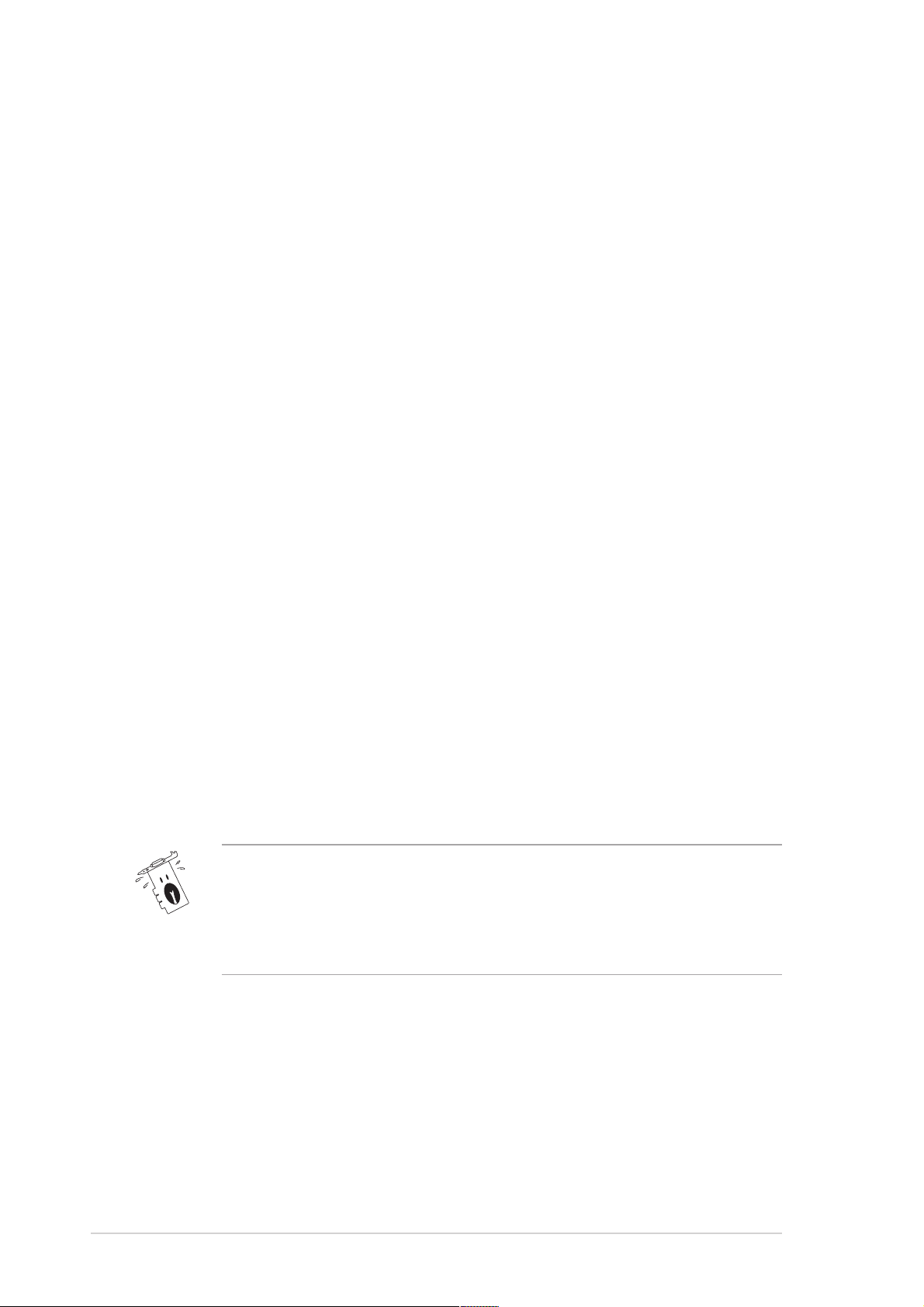
Notices
Federal Communications Commission Statement
This device complies with FCC Rules Part 15. Operation is subject to the
following two conditions:
• This device may not cause harmful interference, and
• This device must accept any interference received including
interference that may cause undesired operation.
This equipment has been tested and found to comply with the limits for a
Class B digital device, pursuant to Part 15 of the FCC Rules. These limits
are designed to provide reasonable protection against harmful interference
in a residential installation. This equipment generates, uses and can
radiate radio frequency energy and, if not installed and used in
accordance with manufacturer’s instructions, may cause harmful
interference to radio communications. However, there is no guarantee that
interference will not occur in a particular installation. If this equipment does
cause harmful interference to radio or television reception, which can be
determined by turning the equipment off and on, the user is encouraged to
try to correct the interference by one or more of the following measures:
• Reorient or relocate the receiving antenna.
• Increase the separation between the equipment and receiver.
• Connect the equipment to an outlet on a circuit different from that to
which the receiver is connected.
• Consult the dealer or an experienced radio/TV technician for help.
The use of shielded cables for connection of the monitor to the
graphics card is required to assure compliance with FCC regulations.
Changes or modifications to this unit not expressly approved by the
party responsible for compliance could void the user’s authority to
operate this equipment.
Canadian Department of Communication Statement
This digital apparatus does not exceed the Class B limits for radio noise
emissions from digital apparatus set out in the Radio Interference
Regulations of the Canadian Department of Communications.
This class B digital apparatus complies with Canadian ICES-003.
iv
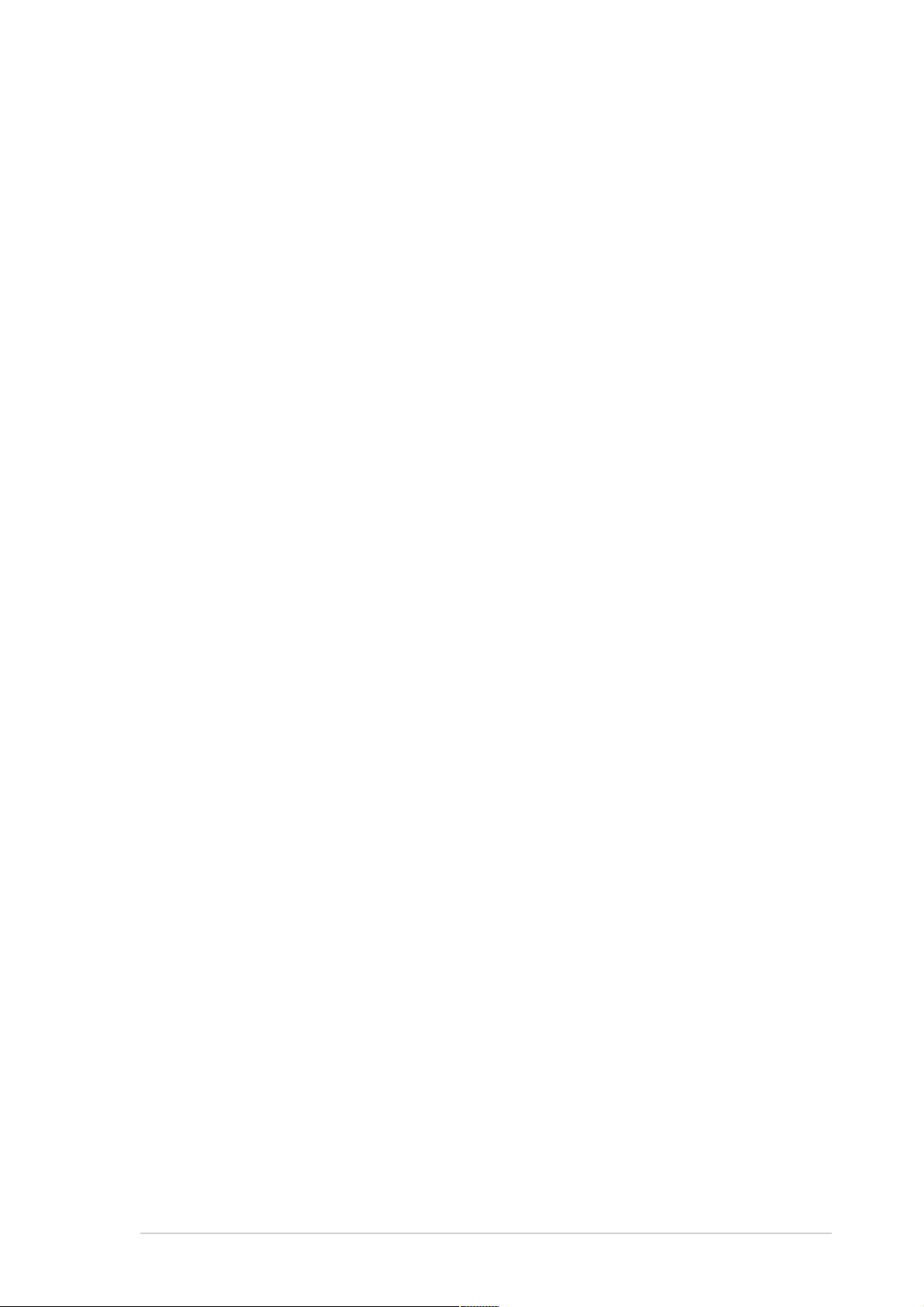
Informations sur la sécurité
Sécurité électrique
• Afin d’éviter des chocs électriques accidentels, déconnectez le câble
d’alimentation de la prise électrique avant d’installer les composants.
• Lorsque vous ajoutez ou retirez des périphériques, assurez-vous que
les câbles d’alimentation de ces périphériques sont bien débranchés
avant de connecter les câbles des signaux. Si possible, déconnectez
tous les câbles d’alimentation du système avant d’ajouter un élément.
• Avant de connecter ou de retirer les câbles des signaux de la carte
mère, soyez certain que tous les câbles d’alimentation sont bien
débranchés.
• Recherchez une assistance professionnelle avant d’utiliser un
adaptateur ou un prolongateur . Ils pourraient couper le circuit relié à la
masse.
• Assurez-vous que la tension de votre alimentation est réglée sur une
valeur qui corresponde à celle de votre zone géographique. Si vous
n’êtes pas sûr de la tension des prises électriques que vous allez utiliser ,
contactez la société d’électricité du lieu où vous vous trouvez.
• Si l’alimentation ne fonctionne plus, n’essayez pas de la réparer vousmême. Contactez un service technique compétent ou votre revendeur .
Pour un fonctionnement en toute sécurité
• Avant d’installer la carte mère et de connecter des périphériques, lisez
attentivement tous les manuels livrés avec votre pack.
• Avant d’utiliser le produit, assurez-vous que tous les câbles sont
connectés correctement et que les câbles d’alimentation ne sont pas
défectueux. Si vous détectez un problème, contactez votre revendeur
immédiatement.
• Pour éviter les courts-circuits, éloignez les trombones, les vis, et les
agrafes des connecteurs, des slots, des sockets et des circuits imprimés.
• Evitez la poussière, l’humidité, et les températures extrêmes. Ne placez
pas le produit dans un endroit où il pourrait être mouillé.
• Placez le produit sur une surface stable.
• Si vous rencontrez des problèmes techniques avec ce produit, contactez
un service technique qualifié ou votre revendeur.
v
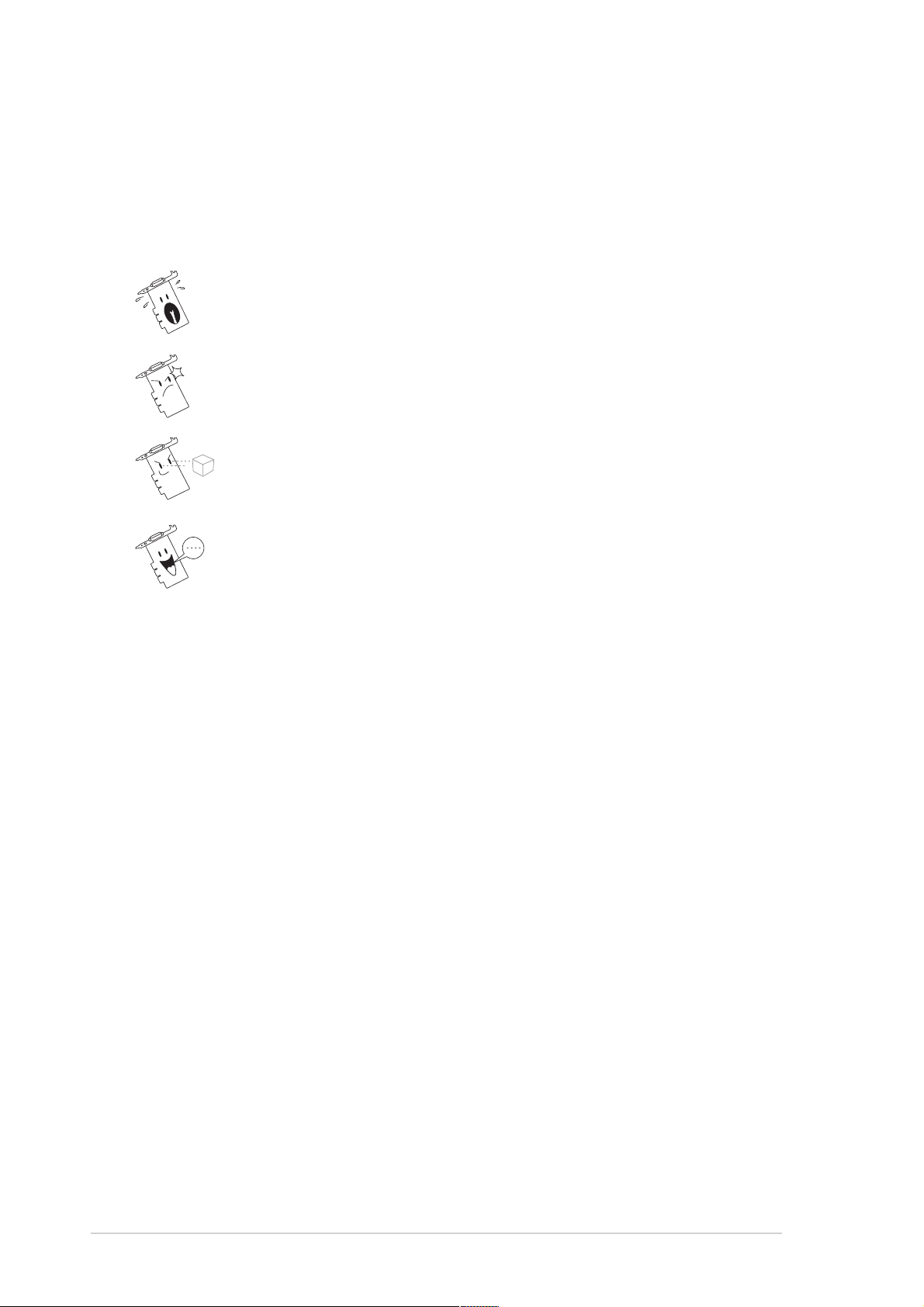
A propos de ce guide
Symboles utilisés dans le manuel
Pour vous aider à accomplir certaines tâches correctement, prenez note
des symboles utilisés dans ce manuel.
AVERTISSEMENT: Information pour éviter de vous blesser
lors d’une opération.
ATTENTION: Information pour éviter d’endommager les
composants lors d’une opération.
IMPORTANT: Information que vous DEVEZ suivre pour
mener à bien une opération.
NOTE: Astuces et informations additionnelles pour vous aider
à mener à bien une opération.
Typographie
Texte en gras Indique un menu, une boîte de dialogue ou un
item à sélectionner.
Entrée de texte Indique un texte ou une commande que vous
devez saisir à l’écran.
Où trouver d’autres informations
Consultez les sources suivantes pour obtenir des informations
supplémentaires et pour les mises à jour des produits et des logiciels.
1. Sites Web ASUS
Les sites web ASUS fournissent, dans le monde entier , des informations
mises à jour sur les produits matériels et logiciels d’ASUS. Les sites web
ASUS sont énumérés à la page vii, Contacter ASUS.
2. Documentation optionnelle
Votre pack peut comprendre de la documentation supplémentaire, telle
que la garantie, qui peut avoir été ajoutée par votre revendeur. Ces
documents ne font pas partie du pack standard.
vi
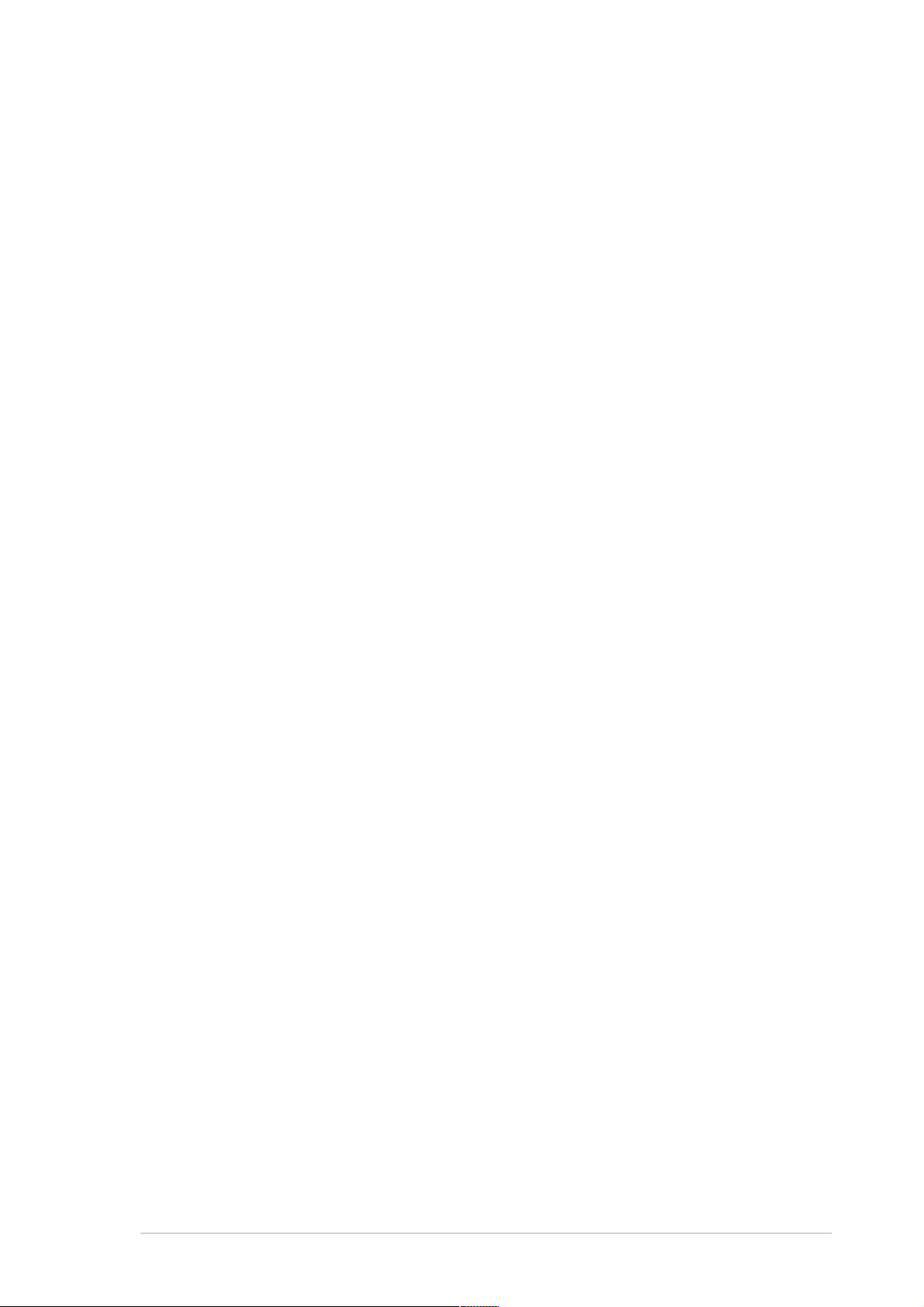
Contacter ASUS
ASUSTeK COMPUTER INC. (Asie-Pacifique)
Adresse: 150 Li-Te Road, Peitou, Taipei, Taiwan 112
Téléphone: +886-2-2894-3447
Fax: +886-2-2894-7798
Site Web: www.asus.com.tw
Assistance technique
Cartes mères/Autres (Tel): +886-2-2890-7121 (Anglais)
Notebook (Tel): +886-2-2890-7122 (Anglais)
Desktop/Serveurs (Tel): +886-2-2890-7123 (Anglais)
Fax assistance technique: +886-2-2890-7698
ASUS COMPUTER INTERNATIONAL (Amérique)
Adresse: 44370 Nobel Drive, Fremont, CA 94538, USA
Fax: +1-502-933-8713
Site Web: usa.asus.com
Assistance technique
Fax assistance technique: +1-502-933-8713
Assistance générale: +1-502-995-0883
Notebook (Tel): +1-510-739-3777 x5110
Site Web: usa.asus.com
Email assistance technique: tsd@asus.com
ASUS COMPUTER GmbH (Allemagne & Autriche)
Adresse: Harkort Str. 25, D-40880 Ratingen, Germany
Téléphone: +49-2102-95990
Fax: +49-2102-959931
Site Web: www.asuscom.de/sales
Assistance technique
Assistance en ligne: (Composants) +49-2102-95990
(Notebook PC) +49-2102-959910
Assistance par fax: +49-2102-959911
Assistance (Email): www.asuscom.de/support
Site Web: www.asuscom.de
ASUSTeK COMPUTER (Moyen-Orient et Afrique de nord)
Adresse: P.O. Box 64133, Dubai, U.A.E.
Téléphone: +9714-283-1774
Fax: +9714-283-1775
Site Web: www.ASUSarabia.com
vii
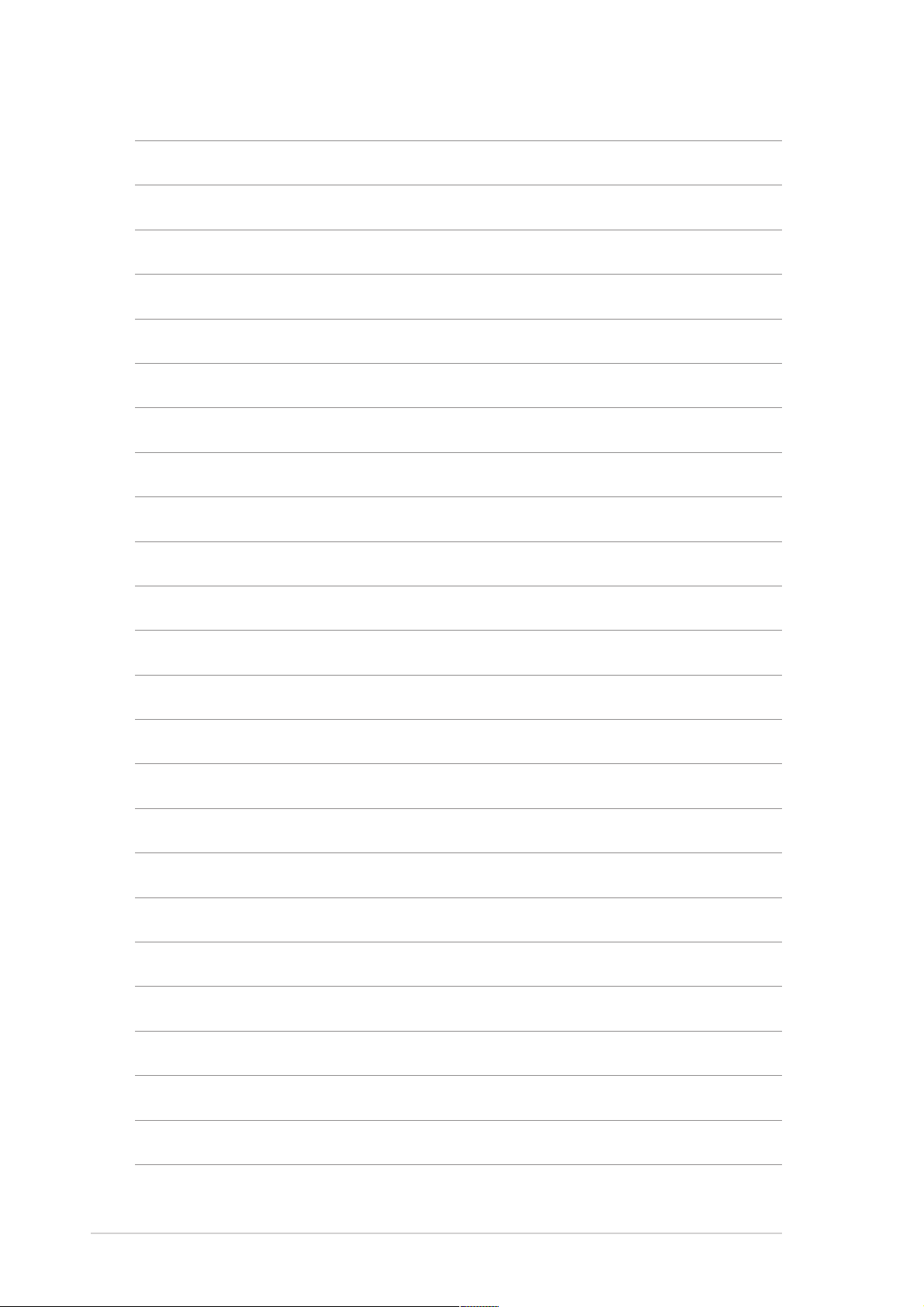
viii
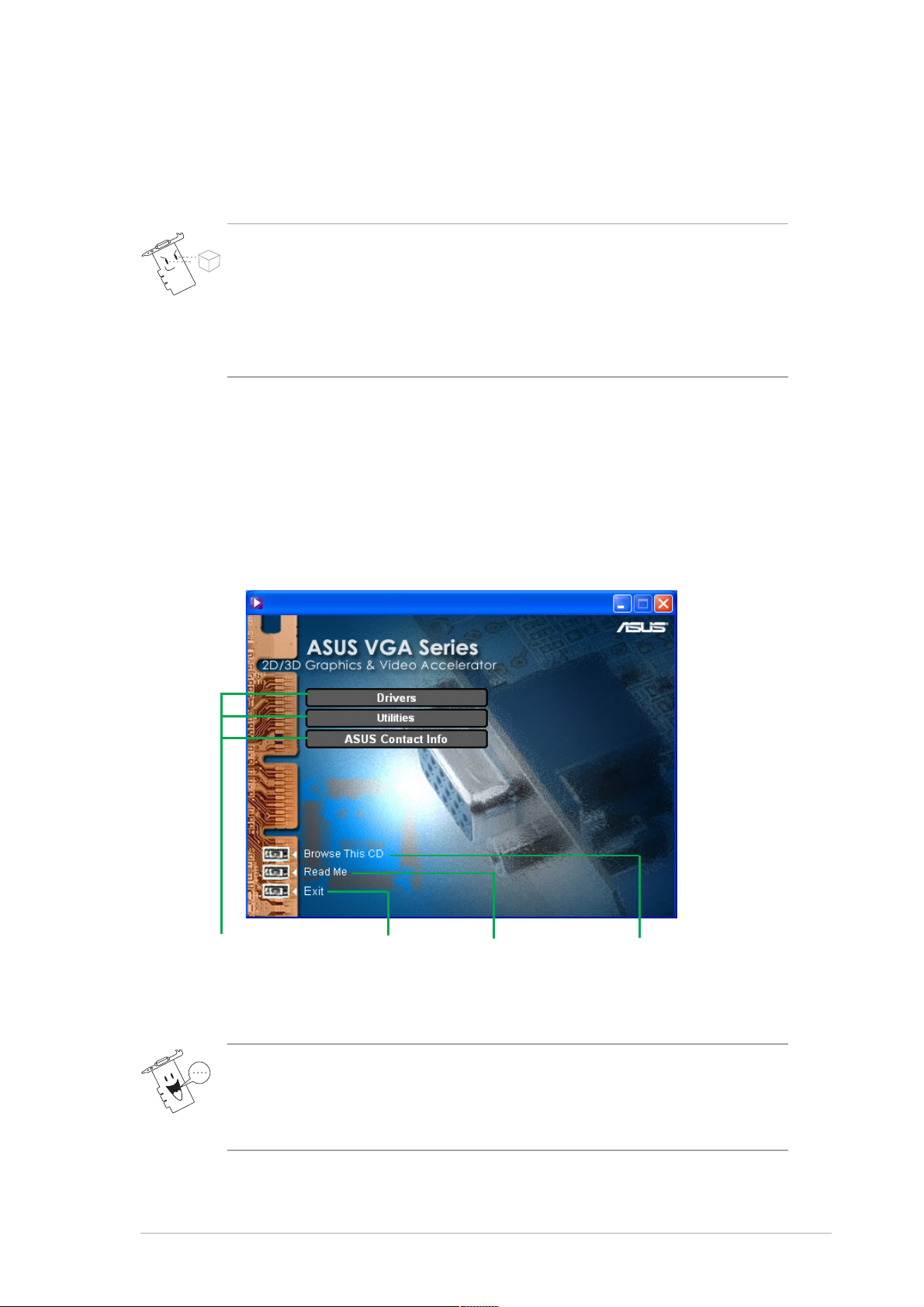
1. Informations sur le CD technique
Le CD technique qui est livré avec votre carte VGA contient des logiciels
utiles ainsi que plusieurs pilotes et utilitaires qui améliorent les fonctions
vidéo.
• Les captures d’écrans de ce manuel peuvent ne pas correspondre
exactement à vos écrans.
• Certains pilotes et utilitaires du CD technique ne s’appliquent qu’à
certains modèles spécifiques de cartes VGA ASUS.
• Le contenu du CD technique peut changer à tout moment sans
notification. Visitez le site web ASUS pour les mises à jour.
1.1 Lancer le CD technique
Pour utiliser le CD technique, insérez-le simplement dans votre lecteur de
CD-ROM. Le CD technique ouvre automatiquement le menu principal 2D/
3D Graphics & Video Accelerator si l’autorun est activé dans votre
ordinateur.
Cliquez sur un menu
pour ouvrir les autres
menus d’installation
Si l’autorun N’EST PAS activé dans votre ordinateur, parcourez le
contenu du CD technique pour localiser le fichier SETUP.EXE. Doublecliquez sur SETUP.EXE pour lancer le programme d’installation du CD
technique.
Cliquez pour
quitter
l’application
Cliquez pour
voir le fichier
readme
Cliquez pour afficher
les informations sur le
CD
1
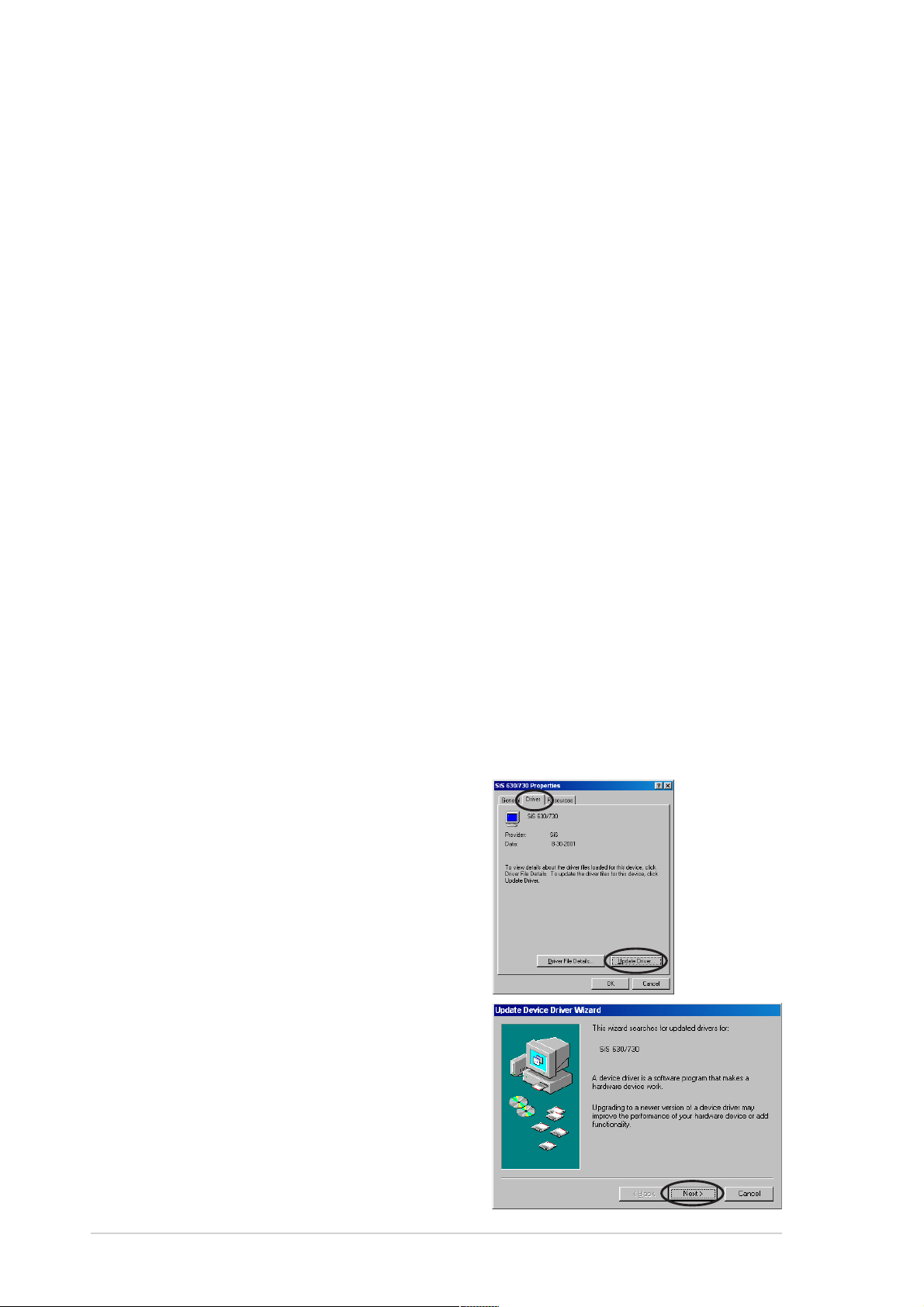
2. Installation du pilote d’affichage
Le pilote d’affichage est un programme qui permet à votre périphérique de
fonctionner avec votre système d’exploitation. Vous pouvez installer les
pilotes d’affichage pour votre carte graphique en utilisant l’une des
méthodes recommandées dans ce chapitre en fonction de votre système
d’exploitation.
Si vous remplacez une ancienne carte graphique par une nouvelle carte
graphique ASUS, assurez-vous de modifier le paramètre du pilote
d’affichage Windows en choisissant “Carte graphique standard (VGA)”
pour éviter les éventuels conflits entre pilotes. Suivez les étapes du
chapitre “2.1 Modifier le pilote d’affichage de Windows” pour modifier le
pilote d’affichage de Windows.
Si vous installez une carte graphique ASUS dans un ordinateur qui n’a pas
de carte graphique existante, suivez les étapes du chapitre “2.2 Installer le
pilote optimisé d’ASUS”.
2.1 Modifier le pilote d’affichage de Windows
1. Démarrez votre ordinateur.
2. Cliquez sur le bouton Démarrer. Choisissez Paramètres, puis
Panneau de configuration.
3. Double-cliquez sur l’icône Système dans le Panneau de configuration.
Choisissez l’onglet Gestionnaire de périphériques.
4. Double-cliquez sur Cartes graphiques.
5. Choisissez la carte graphique actuelle puis cliquez sur Propriétés.
6. Dans la boîte de dialogue
Propriétés, choisissez l’onglet
Pilote puis cliquez sur Mettre le
pilote à jour.
7. Cliquez sur Suivant sur l’écran
qui succède.
2
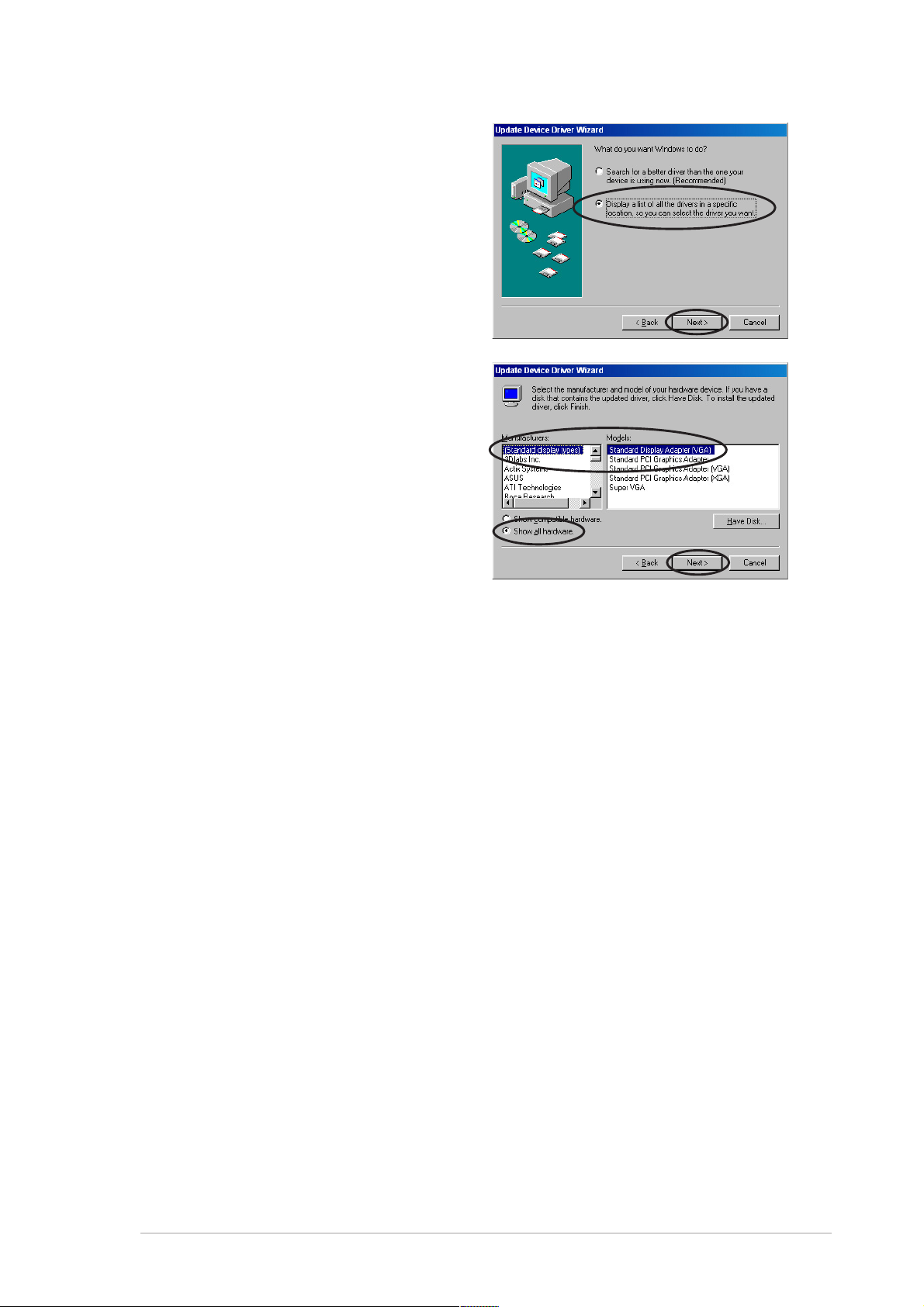
8. Choisissez l’option Afficher une
liste de tous les pilotes situés
dans un emplacement précis,
afin de pouvoir installer le
pilote de votre choix, puis
cliquez sur Suivant.
9. Dans la boîte de dialogue
Assistant mise à jour de pilote
périphérique, choisissez Afficher
tous les matériels. Choisissez
(Types d’affichage standard)
dans la liste des constructeurs et
Carte graphique standard
(VGA) dans la liste des modèles.
Cliquez sur Suivant.
10.Lorsque vous êtes invité à mettre à jour le pilote, cliquez sur Oui.
11. Cliquez sur Suivant sur l’écran qui succède.
12.Lorsque le programme d’installation a fini d’installer tous les fichiers
nécessaires pour votre ordinateur, il vous invite à redémarrer
l’ordinateur. Cliquez sur Oui.
3
